- Muallif Jason Gerald [email protected].
- Public 2023-12-16 11:45.
- Oxirgi o'zgartirilgan 2025-01-23 12:51.
Siz buyruq satrida ishlatishingiz kerak bo'lgan buyruqni unutganmisiz? Siz deyarli har qanday buyruqlar ro'yxatini tezda ko'rsatishingiz mumkin, shuning uchun siz ro'yxatni ko'rib chiqishingiz va kerakli buyruqni topishingiz mumkin. Siz ma'lum buyruqlar uchun qo'shimcha yordam olish uchun xuddi shu funktsiyadan foydalanishingiz mumkin. Qanday qilishni bilish uchun quyidagi tushuntirishga qarang.
Qadam
2dan 1 -qism: Tarjimonga kiradigan eng asosiy va tez -tez so'raladigan buyruqlar ro'yxati
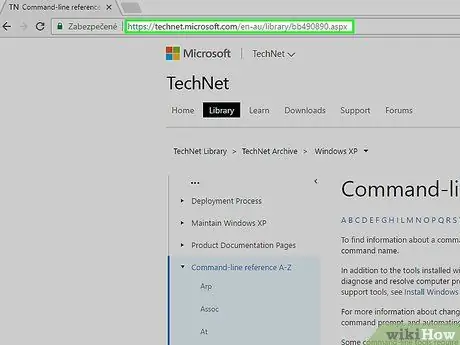
Qadam 1. E'tibor bering, TAKEOWN, NETSH va boshqa ko'plab "zerikarli" buyruqlar bu erda ko'rsatilmaydi
Boshqa buyruqlarni ko'ring (lekin HAMMASI emas) microsoft technet -ga tashrif buyuring -
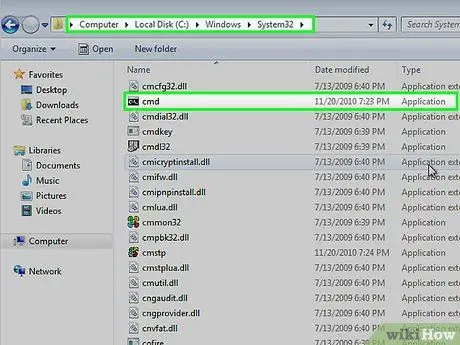
Qadam 2. Tarjimoningizda odatda nima borligini, shuningdek, qaysi dasturlardan foydalanilishini bilish uchun cmd katalogini tekshiring
"C: / windows / System32" katalogini oching. Ilova (ilova kengaytmasi emas) - bu tizimdagi tarjimonda bajariladigan buyruq.
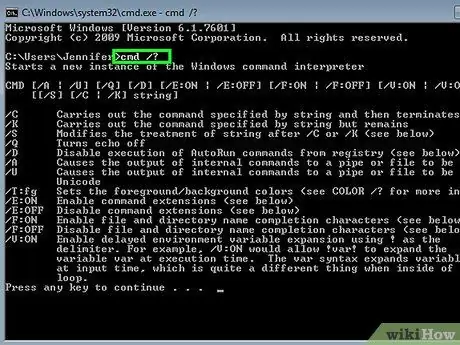
Qadam 3. Agar siz buyruq satrida bo'lsangiz, dastur nomini va /?
(Ko'proq o'qing) yoki buyruqdan keyin so'z /yordam so'zini yozing va u nima qilayotganini va uni ishlatishning asosiy usulini ko'rsating.
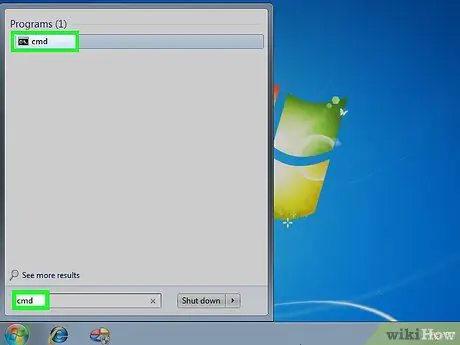
Qadam 4. Ochiq buyruq satri
Buyruq satrini Win+R tugmachalarini bosib ishga tushirish oynasini ochish va cmd yozish orqali ochish mumkin. Windows 8 foydalanuvchilari Win+X tugmachalarini bosishlari mumkin
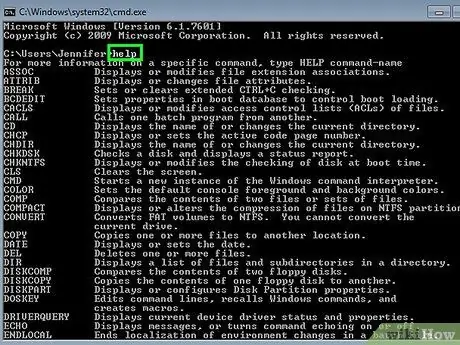
Qadam 5. Buyruqlar ro'yxatini oling
Yordam yozing va Enter ni bosing. Barcha mavjud buyruqlar ro'yxati ko'rsatiladi. Ro'yxat alifbo tartibida tuziladi.
- Ro'yxat odatda Buyruqning so'rovi oynasidan kattaroqdir, shuning uchun kerakli buyruqni topish uchun ekranlarni aylantirish kerak bo'ladi.
- Ro'yxat siz foydalanayotgan Windows versiyasiga qarab biroz farq qiladi, chunki ba'zida ba'zi buyruqlar qo'shiladi yoki o'chiriladi.
- Buyruqning qisqacha tavsifi har bir yozuv yonida ko'rsatiladi.
- Siz yordam buyrug'ini buyruq satrining istalgan joyiga kiritishingiz mumkin.
2 -qismning 2 -qismi: Maxsus buyruqlar yordamida yordam olish
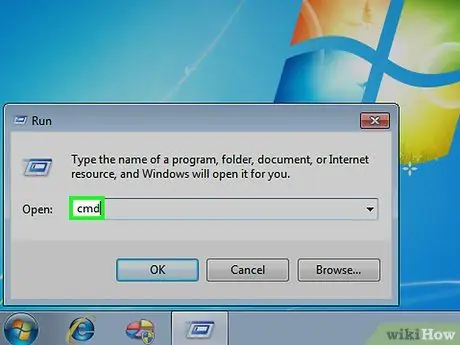
Qadam 1. Ochiq buyruq xohishi
Buyruq satrini Win+R tugmachalarini bosib ishga tushirish oynasini ochish va cmd yozish orqali ochish mumkin. Windows 8 foydalanuvchilari Win+X tugmachalarini bosishi va menyudan Buyruqning xohishi -ni tanlashi mumkin.
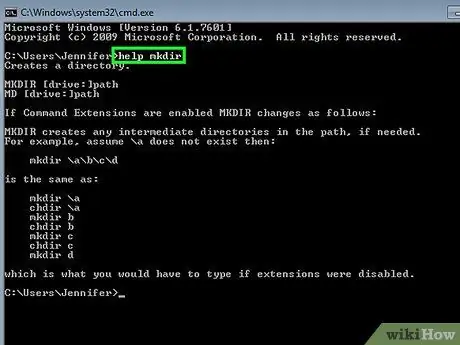
Qadam 2. Yordam yozing, so'ngra so'rov
Masalan, agar siz "mkdir" buyrug'ida ko'proq ma'lumotga ega bo'lishni xohlasangiz, help mkdir yozib Enter tugmasini bosishingiz kerak. Qo'shimcha ma'lumotlar quyida ko'rsatiladi.
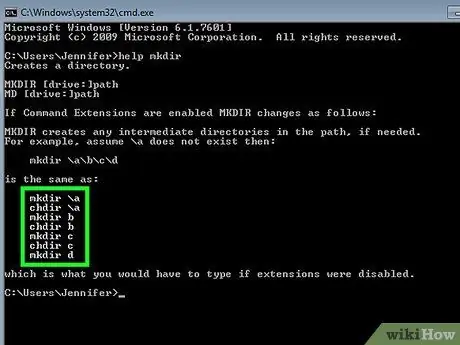
Qadam 3. Ko'rsatilgan ma'lumotlarni ko'rib chiqing
Olingan ma'lumot miqdori buyurtma va uning murakkabligiga qarab o'zgaradi. Yordam ma'lumoti sizga buyruqni qanday to'g'ri formatlash kerakligini aytishi mumkin yoki siz odatdagidan ko'ra ko'proq funktsiyalarni qanday olish haqida ma'lumot berishi mumkin.






